电视剧剪辑成短视频怎么制作?用对方法,轻松剪出好作品!
把截取自电视剧中的精彩片段,有想法有创意地重新拼接在一起,再加入其它丰富多彩的元素,创作出全新主题的作品,这是大家非常喜欢的一种剪辑视频的方式。
那么,电视剧剪辑成短视频,具体有哪些操作步骤?别着急,且听小编细细道来,用到的工具是爱剪辑!

一、截取需要的电视剧片段
打开软件或点击预览框下方New按钮时,会弹出新建对话框,在视频大小下拉框中,选择竖屏分辨率。然后点击添加视频按钮,在弹出的文件选择框中,选中视频文件,点击打开。
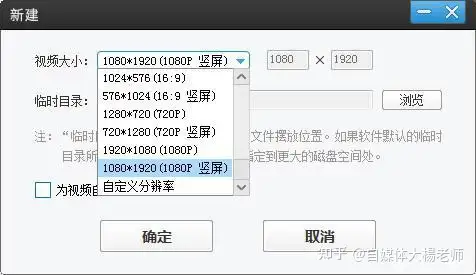
图1:创建新制作
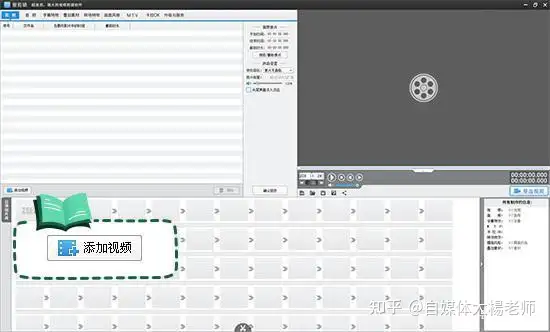
图2:添加视频
打开创新式时间轴(快捷键Ctrl+E),鼠标拖拉时间轴面板上的滑块,结合左右方向键五秒微调,定位到要分割的画面附近,然后放大时间轴到最大(可以用+快捷键),使得时间轴上的每个格子,代表一个帧。这时,通过上下方向键,就可以逐帧定位到要分割的时间点。最后在分割点处,用超级剪刀手(快捷键Ctrl+Q)将视频一键分割开来。

图3:精准定位分割时间点

图4:一键分割视频
按上述方法把视频分割成多个片段后,在视频列表中选中多余片段,点击删除按钮,这样就把需要的内容筛选出来了。
无论是剧情向还是人物向的短视频,为了实现预想的故事情节,往往需要重新拼接裁剪好的片段。通过拖动已添加片段处的视频缩略图,就可以改变视频片段间的顺序。

图5:删除多余片段

图6:重新拼接视频
二、添加背景装饰
点击叠加素材-加贴图,双击视频预览框,在弹出的选择贴图对话框中,选择已有贴图,或通过添加贴图至列表导入自己的贴图。添加贴图后,可以在贴图设置处设置贴图的持续时长、透明度等。
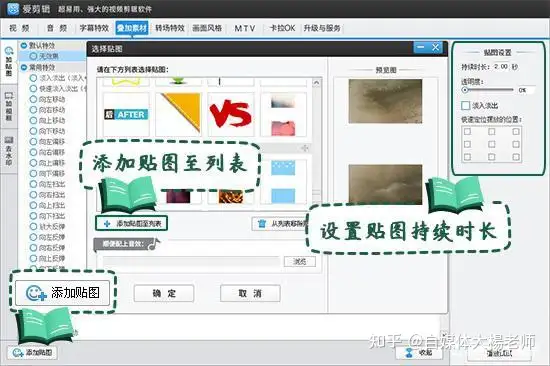
图7:添加背景图片
三、添加符合视频主题的背景音乐
添加符合视频主题的背景音乐,可以进一步表达主题,使视频整体更有感染力。在音频面板点击添加音频-添加背景音乐, 在弹出的文件选择框中,选择要添加的音频文件,点击打开。
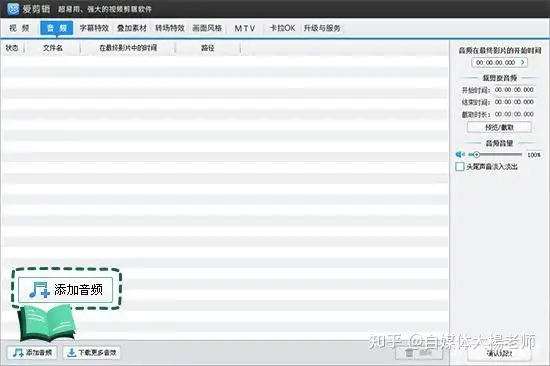
图8:添加背景音乐
四、添加字幕内容
应用字幕特效功能制作标题、人物对白、歌词等文字内容。
在预览框时间进度条上,定位到要添加字幕的时间点,双击视频预览框,输入文字内容,然后在左侧特效列表中,为字幕一键添加出现、停留、消失动态特效,在中央参数设置处,个性化设置字幕样式。

图9:添加字幕
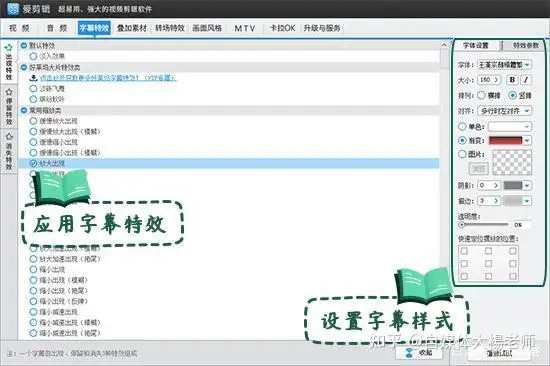
图10:设置字幕特效和字幕样式
五、一键应用合适的转场
转场可以让不同场景的视频画面间过渡更加流畅,使故事情节更紧凑,同时提升艺术效果和视觉效果,常见的转场有变亮式淡入淡出、变暗式淡入淡出、透明式淡入淡出。
切换到转场特效面板,在底部已添加片段列表,选中需要应用转场的片段,然后在转场特效列表中,选择要应用的转场特效并设置转场持续时长。
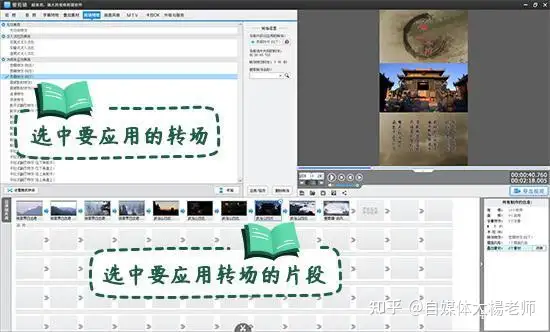
图11:一键应用转场
六、为视频一键调色
调色可以让视频的画面感更强,像日系风、浪漫风、回忆复古风、电影大片风等画面风格,一键就可以调出来。
打开画面风格-美化,在列表中选中需要应用的调色选项,点击添加风格效果按钮,在弹出框中选择为当前片段添加风格或指定时间段添加风格。
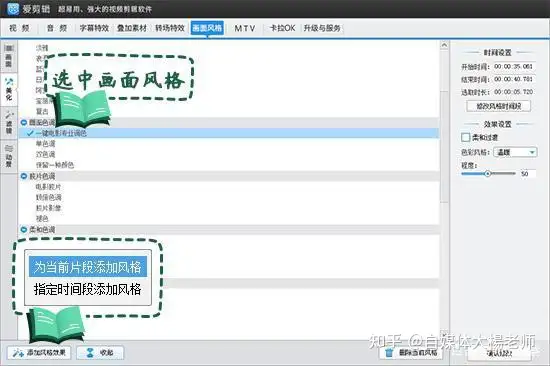
图12:一键调色




